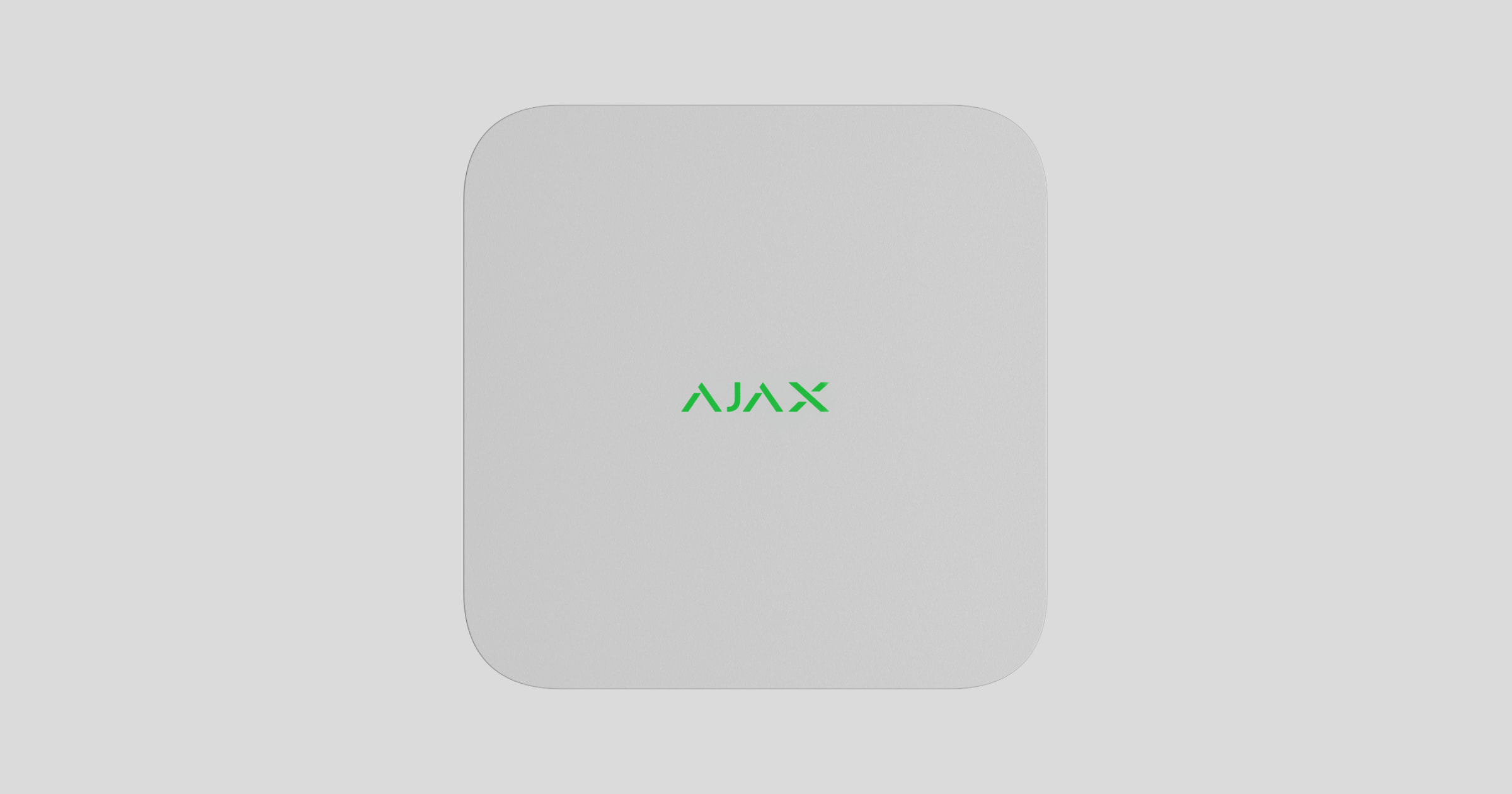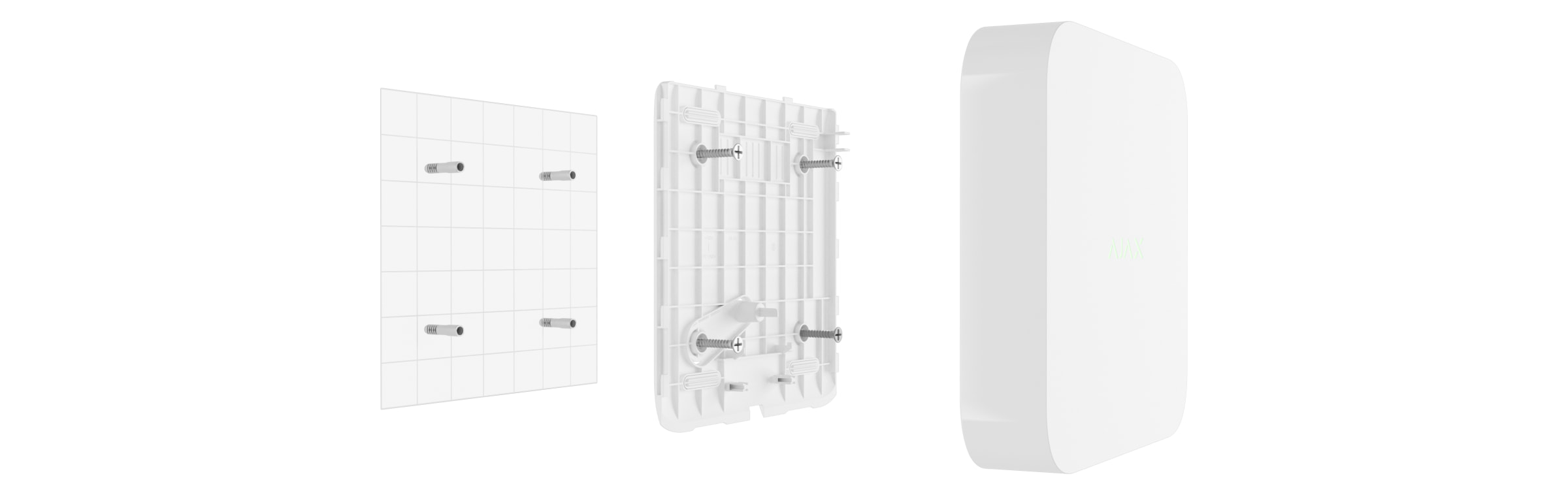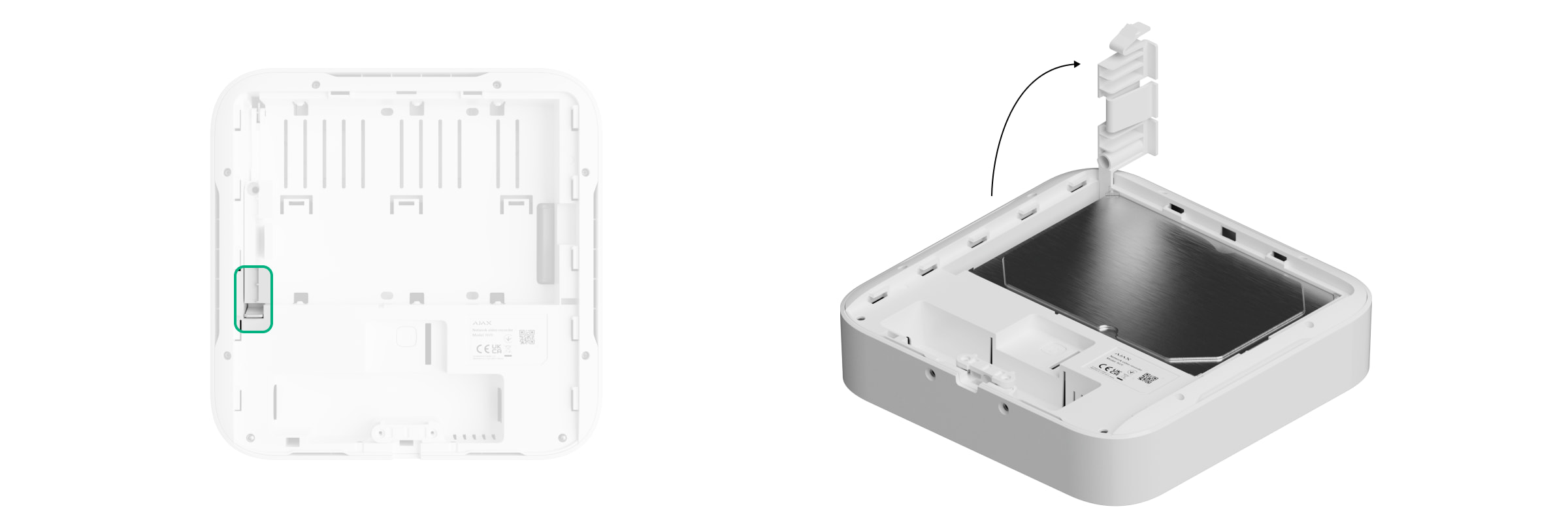يمثّل NVR مسجّل فيديو على الشبكة للمراقبة بالفيديو في المنزل والمكتب. ويمكنك توصيل كاميرات IP من مصنّعين آخرين بالجهاز.
حيث يمكن للمستخدم عرض الفيديوهات المُسجّلة والفيديوهات على الإنترنت في تطبيقات Ajax. يسجّل NVR البيانات المُستلَمة بالإعدادات ذات الصلة ومحرّك القرص الصلب (غير مُرفَق). في حال عدم تثبيت القرص الصلب، فسيُستخدم مسجّل الفيديو فقط لدمج كاميرات IP من مصنّعين آخرين في نظام Ajax. يوفر NVR للمستخدمين إمكانية التحقُّق من الإنذارات بالفيديو.
استخدم محرّك أقراص صلبة لا يستهلك طاقة تزيد عن 7 واط.
الجهاز متوافق مع جميع لوحات التحكُّم. غير مُتاح الاتصال مع أجهزة توسيع نطاق الإشارة اللاسلكيةو ocBridge Plus وuartBridge.
يتطلب NVR الاتصال بالإنترنت للاتصال بخدمة Ajax Cloud. يتصل مسجّل الفيديو بالشبكة عبر الإيثرنت باستخدام الموصل المناسب. ولا تُستخدَم لوحة التحكُّم إلا لإضافة NVR إلى نظام Ajax.
العناصر الوظيفية
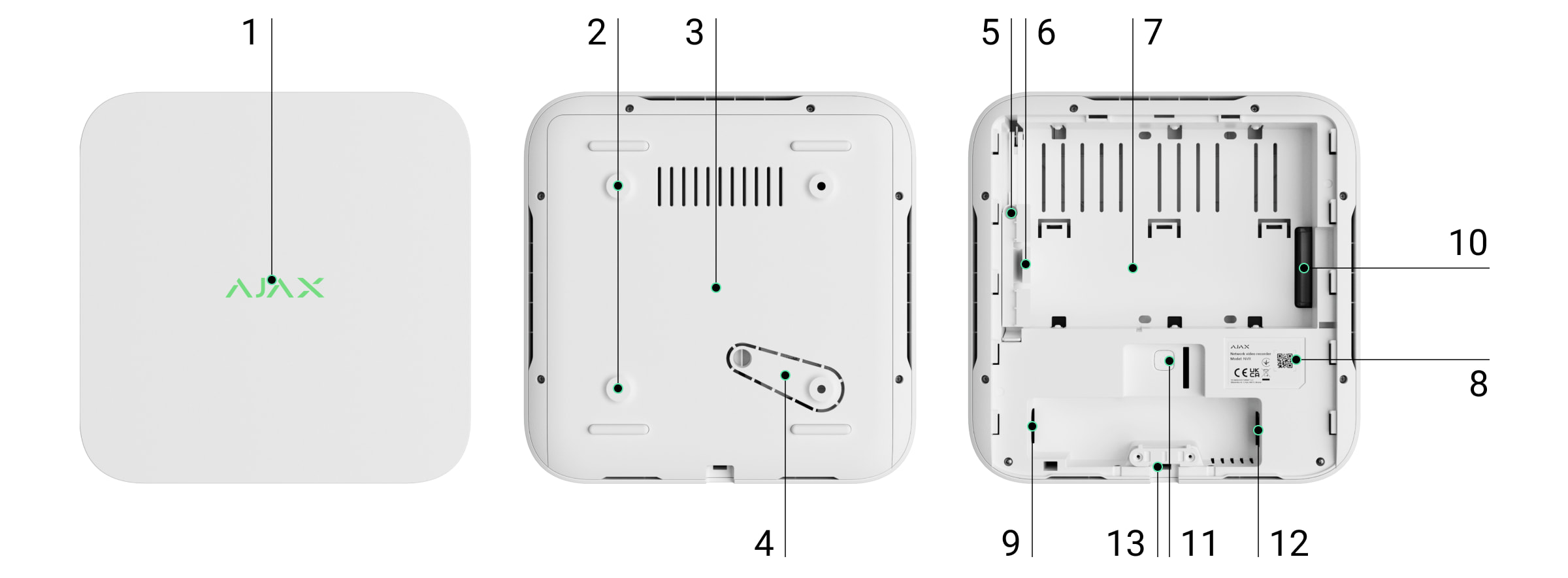
- شعار بمؤشر LED.
- فتحات لتركيب لوحة التعليق SmartBracket على السطح.
- لوحة التعليق SmartBracket.
- الجزء الثقوب من لوحة التعليق. لا تكسره. وأي محاولة لفصل الجهاز عن السطح تؤدي إلى تحفيز زر الحماية من التلاعب.
- فتحة لتوصيل محرّك القرص الصلب.
- مزلاج محرّك القرص الصلب.
- مكان تركيب محرّك القرص الصلب.
- رمز QR لمعرّف الجهاز. يُستخدَم لإضافة NVR إلى نظام Ajax.
- موصّل لكابل الطاقة.
- موصّل لمحرّك القرص الصلب.
- زر لإعادة ضبط المعلمات (ستُتاح الوظيفة لاحقًا).
- موصّل كابل الإيثرنت.
- مشبك تثبيت الكابلات.
مبدأ التشغيل
يمثّل NVR مسجّل فيديو لتوصيل كاميرات IP من مصنّعين آخرين ببروتوكولات ONVIF وRTSP. يتيح لك تركيب جهاز تخزين بسعة ذاكرة تصل إلى 16 تيرابايت (غير مُرفَق في حزمة NVR). كما قد يعمل NVR بلا محرّك أقراص صلبة.
يتيح NVR ما يلي:
- إضافة كاميرات IP وضبطها (دقة الكاميرا، والسطوع، والتباين، وما إلى ذلك).
- مشاهدة الفيديوهات من الكاميرات المُضافة في الوقت الفعلي مع إمكانية التكبير/التصغير.
- مشاهدة الفيديوهات من الأرشيف بالتنقل عبر التسلسل الزمني للتسجيل والتقويم (إذا كان محرّك القرص الصلب موصلاً بمسجّل الفيديو).
- اختيار كيفية اكتشاف الحركة في الإطار — على الكاميرا أو على NVR.
- تهيئة كشف الحركة على NVR (مناطق الكشف، ومستوى الحساسية).
- استعراض جدار الفيديو الذي يجمع الصور من جميع الكاميرات المتصلة.
- إنشاء سيناريوهات فيديو حيث يُرسَل فيديو قصير من الكاميرا المُحدّدة إلى تطبيق Ajax عند تحفيز الكاشف.
صُمِّمَ NVR للتركيب في الداخل. نوصي بتركيب مسجّل الفيديو على سطح أفقي أو رأسي مستوٍ لتحسين التبادل الحراري لمحرّك الأقراص الصلبة. لا تغطيه بأي شيء آخر.
الجهاز مُزوّد بزر حماية من التلاعب. يستجيب زر الحماية من التلاعب لمحاولات كسر غطاء علبة الجهاز أو فتحه، ويُبلغ عن التنشيط عبر تطبيقات Ajax.
اختيار موقع الجهاز

يُنصح باختيار موقع التركيب حيث يكون NVR مخفيًا عن أعين المتطفلين، في مخزن مثلاً. سيساعد هذا في تقليل احتمالية تخريبه. وتذكّر أيضًا أن الجهاز مُصمّم للتركيب داخل المنشآت فقط.
الجهاز مصنوع بحجم صغير مع تبريد طبيعي. في حال تركيب NVR في غرف غير جيدة التهوية، فقد تتجاوز درجة حرارة محرّك أقراص الذاكرة حدود المسموح. اختر سطحًا صلبًا ومسطحًا أفقيًا أو رأسيًا لتركيب جسم الجهاز، ولا تغطيه بأشياء أخرى.
اتبع توصيات مكان التركيب عند تصميم نظام Ajax للمنشأة. يجب تصميم نظام الأمن وتنفيذه بواسطة محترفين. قائمة الشركاء المعتمدين لشركة Ajax متاحة هنا.
الأماكن التي لا يجب تركيب NVR بها:
- في الخارج. قد يتسبب هذا في تعطُّل مسجّل الفيديو.
- داخل المباني حيث لا تتوافق درجة الحرارة والرطوبة مع معايير التشغيل.
التركيب والتوصيل
تركيب NVR:
- افصل SmartBracket عن مسجّل الفيديو عن طريق سحب اللوحة الخلفية للأسفل.
- ثبّت SmartBracket على سطح صلب ومستوٍ باستخدام المسامير المُرفقة. ثبته على السطح من نقطتين على الأقل. واحرص على تثبيت جسم الجهاز عند نقطة ذات جزء مثقوب لكي يستجيب زر الحماية من التلاعب لمحاولات التفكيك.
- ارفع مزلاج محرّك القرص الصلب بالضغط على الزر.
عند استبدال محرّك القرص الصلب، انتظر 10 ثوانٍ بعد فصل الجهاز عن مصدر الطاقة. يحتوي محرّك القرص الصلب على أقراص تدور بسرعة. قد تؤدي الصدمات أو الحركات المفاجئة إلى تعطيل آليته، وقد ينتج عنها أضرار مادية وضياع البيانات.
لا تحرّك NVR أو تقلبه حتى يتوقف محرّك القرص الصلب عن الدوران.
- ركّب محرّك القرص الصلب في جهاز NVR مع مراعاة تطابق الموصّلات.
- اخفض مزلاج محرّك القرص الصلب.
- ثبّت محرّك القرص الصلب في جهاز NVR باستخدام المسمار المُرفق واسترشد بموقع التثبيت.
- وصّل مصدر الطاقة الخارجي وكابل الإيثرنت.
- ركّب مسجّل الفيديو على SmartBracket.
- شغّل مصدر الطاقة لجهاز NVR. يضيء مؤشر LED بضوء أصفر ويتحول إلى الأخضر بعد الاتصال بخادم Ajax Cloud. ويضي الشعار بضوء أحمر عند فشل الاتصال بالسحابة.
الإضافة إلى النظام
قبل إضافة جهاز
- ثبّت تطبيق Ajax. وسجّل الدخول إلى الحساب.
- أضف لوحة تحكُّم على التطبيق. واضبط الإعدادات وأنشئ غرفة افتراضية واحدة على الأقل.
- تأكّد من إيقاف النظام في لوحة التحكُّم.
كيفية إضافة NVR
- افتح تطبيق Ajax PRO. اختر لوحة التحكُّم التي تريد إضافة NVR إليها.
- انتقل إلى علامة التبويب الأجهزة
وانقر على إضافة جهاز.
- عيّن اسمًا للجهاز.
- امسح رمز QR ضوئيًا أو أدخله يدويًا. ابحث عن رمز QR الموجود على الجزء الخلفي من جسم الجهاز أسفل لوحة التعليق SmartBracket وعلى العبوة.
- اختر غرفة افتراضية.
- انقر على إضافة.
- تأكّد من تشغيل مسجّل الفيديو واتصاله بالإنترنت. يجب أن يضيء شعار LED بضوء أخضر.
- انقر على إضافة.
سيظهر الجهاز المتصل بلوحة التحكُّم في قائمة الأجهزة في تطبيق Ajax.
لا يعمل NVR إلا مع لوحة تحكُّم واحدة. لتوصيل مسجّل الفيديو بلوحة التحكُّم الجديدة، يُرجى إزالة NVR من قائمة أجهزة لوحة التحكُّم القديمة. وينبغي إجراء ذلك يدويًا في تطبيق Ajax.
كيفية إضافة كاميرا IP إلى NVR
لإضافة كاميرا IP تلقائيًا:
- افتح تطبيق Ajax. اختر لوحة التحكُّم المضاف عليها NVR.
- انتقل إلى علامة التبويب الأجهزة
.
- ابحث عن NVR في القائمة، ثم انقر على الكاميرات.
- انتظر حتى اكتمال فحص الشبكة وظهور كاميرات IP المتوفرة المتصلة بالشبكة المحلية.
- اختر الكاميرا.
- أدخل اسم المستخدم وكلمة المرور (المحددين في وثائق الكاميرا) وانقر على إضافة.
- ستظهر معاينة الفيديو من الكاميرا المُضافة عند إدخال معلومات تسجيل الدخول وكلمة المرور بشكل صحيح. وفي حال وجود خطأ، تأكّد من صحة البيانات المُدخَلة وحاول مرة أخرى.
- تأكّد من تطابق الفيديو مع الكاميرا المُضافة. انقر على التالي.
لإضافة كاميرا IP يدويًا:
- افتح تطبيق Ajax. اختر لوحة التحكُّم المضاف إليها NVR.
- انتقل إلى علامة التبويب الأجهزة
.
- ابحث عن NVR في القائمة، ثم انقر على الكاميرات.
- انقر على إضافة يدويًا.
- اختر نوع الكاميرا: كاميرا متوافقة مع ONVIF أو RTSP. حيث يُذكر في دليل الكاميرا البروتوكول الذي تدعمه الكاميرا.
- أدخل عنوان IP، والمنفذ، واسم المستخدم، وكلمة المرور. ستجد اسم المستخدم وكلمة المرور في دليل هذه الكاميرا.
- بالنسبة إلى الكاميرات التي تدعم بروتوكول RTSP، أدخل البث الأساسي والبث الفرعي. المعلومات مذكورة في دليل هذه الكاميرا.
- انقر على إضافة.
- سيظهر الفيديو من الكاميرا المُضافة عند إدخال اسم المستخدم وكلمة المرور بشكل صحيح. وفي حال وجود خطأ، تأكّد من صحة البيانات المُدخَلة وحاول مرة أخرى.
- تأكّد من تطابق الفيديو مع الكاميرا المُضافة. انقر على التالي.
ستظهر كاميرا IP المتصلة بمسجّل الفيديو في قائمة كاميرات NVR في تطبيق Ajax.
الأيقونات
تعرض الأيقونات بعض حالات الجهاز. يمكنك الاطلاع عليها في تطبيقات Ajax:
- حدّد لوحة تحكُّم في تطبيق Ajax.
- انتقل إلى علامة التبويب الأجهزة
.
- ابحث عن NVR في القائمة.
| الأيقونة | القيمة |
 |
محرّك القرص الصلب متصل. |
 |
محرّك القرص الصلب غير متصل. |
 |
يجري مسح بيانات محرّك القرص الصلب أو يعاني من أعطال دورية. إذا لم يبدأ مسح البيانات، فاستبدل محرّك القرص الصلب. |
 |
اكتُشِفَت أعطال في محرّك القرص الصلب. يوصى بإعادة تشغيل NVR أو مسح بيانات محرّك القرص الصلب. |
 |
جهاز NVR غير متصل بخادم Ajax Cloud عبر الإيثرنت. |
الحالات
تتضمن الحالات معلومات عن الجهاز ومعلمات تشغيله. يمكنك التعرُّف على حالات مسجّل الفيديو في تطبيقات Ajax:
- حدّد لوحة تحكُّم في تطبيق Ajax.
- انتقل إلى علامة التبويب الأجهزة
.
- اختر NVRمن قائمة الأجهزة.
| المعلمة | القيمة |
| الاتصال عبر البلوتوث | إعداد إيثرنت باستخدام البلوتوث. |
| الإيثرنت | حالة اتصال NVR بالإنترنت عبر الإيثرنت:
انقر على الأيقونة |
| مقدار استخدام وحدة المعالجة المركزية | يُعرض كنسبة من 0 إلى 100%. |
| مقدار استخدام الذاكرة | يُعرض كنسبة من 0 إلى 100%. |
| محرّك القرص الصلب | حالة اتصال محرّك القرص الصلب بجهاز NVR:
|
| درجة حرارة محرّك القرص الصلب | درجة حرارة محرّك القرص الصلب. |
| الكاميرات (متصلة بالإنترنت / متصلة) | عدد كاميرات IP المتصلة بمسجّل الفيديو. |
| الغطاء | حالة زر الحماية من التلاعب التي تشير إلى فصل غلاف الجهاز أو فتحه:
|
| مساحة الأرشيف الحالية | مساحة التسجيل على محرّك القرص الصلب. يظهر عدد الأيام منذ أول تسجيل. |
| مدة التشغيل | مدة تشغيل NVR منذ آخر عملية إعادة تشغيل. |
| البرنامج الثابت | إصدار البرنامج الثابت لجهاز NVR. |
| معرّف الجهاز | معرّف NVR/الرقم التسلسلي. متوفر أيضًا على الجزء الخلفي من جسم الجهاز أسفل لوحة التعليق SmartBracket والعبوة. |
الإعدادات
لتغيير إعدادات مسجّل الفيديو في تطبيق Ajax:
- انتقل إلى علامة التبويب الأجهزة
.
- اختر NVRمن القائمة.
- انتقل إلى الإعدادات بالنقر على أيقونة الترس
.
- اضبط المعلمات المطلوبة.
- انقر على رجوع لحفظ الإعدادات الجديدة.
| الإعدادات | القيمة |
| الاسم |
اسم مسجّل الفيديو. يظهر في قائمة أجهزة لوحة التحكُّم، ونص الرسالة النصية القصيرة، والإشعارات في موجز الأحداث. انقر على حقل النص لتغيير اسم مسجّل الفيديو. قد يتضمن الاسم حتى 12 حرفًا عربيًا أو ما يصل إلى 24 حرفًا لاتينيًا. |
| الغرفة |
اختيار الغرفة الافتراضية لجهاز NVR. يظهر اسم الغرفة في نص الرسالة النصية القصيرة والإشعارات في موجز الأحداث. |
| تحديث البرنامج الثابت | إصدار البرنامج الثابت لجهاز NVR. |
| الإيثرنت |
تحديد نوع اتصال NVR بخدمة Ajax Cloud عبر الإيثرنت. أنواع الاتصال المتاحة:
|
| الأرشيف | اختيار الحد الأقصى لمساحة الأرشيف. يمكن ضبطها في نطاق يتراوح بين يوم إلى 360 يومًا أو بلا حدود.
|
| الخدمة | |
| المنطقة الزمنية | اختيار المنطقة الزمنية. يضبطها المستخدم وتظهر عند مشاهدة الفيديو من كاميرات IP. |
| سطوع إضاءة LED | يُضبَط مستوى سطوع إطار LED للقابس الذكي باستخدام شريط تمرير. |
| الاتصال بالخادم | |
| تأخير إنذار انقطاع الاتصال بالسحابة، بالثواني |
التأخير مطلوب لتقليل مخاطر الإنذارات الكاذبة بشأن انقطاع الاتصال بالخادم. ويمكن ضبط التأخير في مدى يتراوح بين 30 و600 ثانية. |
| الفاصل الزمني لفحص الاتصال بين NVR والسحابة، بالثواني |
يُضبط تكرار فحص اتصال خادم Ajax Cloud في حدود 30 إلى 300 ثانية. كلما كان الفاصل الزمني أقصر، كان اكتشاف انقطاع الاتصال أسرع. |
| استلام إشعارات بأحداث انقطاع اتصال الخادم دون إنذار | في حال تفعيل هذا الخيار، يستخدم التطبيق صوت إشعار قياسي بدلاً من تنبيه صفارات الإنذار. |
| الإبلاغ عن مشكلة | يسمح بوصف المشكلة وإرسال تقرير. |
| دليل الاستخدام | يفتح دليل مستخدم NVR |
| إلغاء إقران الجهاز | إلغاء إقران NVR مع لوحة التحكُّم. |
إعدادات NVR عبر البلوتوث
إذا انقطع اتصال NVR بالخادم أو فشل في توصيل مسجّل الفيديو بسبب خطأ في إعدادات الشبكة، فيمكنك تغيير إعدادات الإيثرنت عبر البلوتوث. يتمتع المستخدم المسئول والمُضاف NVR إلى حسابه بحق الوصول.
لتوصيل NVR بعد انقطاع الاتصال بخادم Ajax Cloud:
- انتقل إلى علامة التبويب الأجهزة
.
- اختر NVR من القائمة.
- انتقل إلى الإعدادات عبر البلوتوث بالنقر على أيقونة الترس
.
- تأكّد من تفعيل البلوتوث على هاتفك الذكي. انقر على التالي.
- أعد تشغيل NVR عن طريق إيقاف تشغيله ثم تشغيله مرة أخرى.
سيعمل بلوتوث مسجّل الفيديو في غضون ثلاث دقائق بعد تشغيله. إذا فشل الاتصال، أعد تشغيل NVR وحاول مرة أخرى.
- اضبط معلمات الشبكة المطلوبة.
- انقر على اتصال.
المؤشر
| الحدث | المؤشر | ملاحظات |
| تشغيل NVR بعد توصيله بالطاقة. | يضيء بالأصفر. | إذا كان NVR متصلاً بخادم Ajax Cloud، يتغير ضوء المؤشر إلى الأخضر. |
| جهاز NVR متصل بمصدر طاقة وبالإنترنت. | يضيء بالأخضر. | |
| جهاز NVR غير متصل بالإنترنت أو لا يوجد أي اتصال مع خادم Ajax Cloud. | يضيء بالأحمر. |
الصيانة
الجهاز لا يحتاج إلى صيانة.
المواصفات الفنية
الضمان
يسري ضمان منتجات شركة Limited Liability Company “Ajax Systems Manufacturing” لمدة عامين بعد الشراء.
إذا لم يعمل الجهاز بشكل صحيح، يُرجى الاتصال بخدمة “الدعم الفني من Ajax” أولاً. ففي معظم الحالات، يمكن حل المشكلات الفنية عن بُعد.
التواصل مع الدعم الفني: